Win10系统如何提升网页加载速度
我们在使用win10系统电脑过程中,经常会碰到需要使用浏览器访问一些网站的情况。不过,一些用户反馈自己每次打开网页都需要加载一定的时间才可以显示全部,有时候甚至更慢,有什么办法可以提升访问速度呢?下面,系统城小编给大家分享下Win10系统提升网页加载速度的具体方法。
步骤如下:
1、点击“工具”,选择“Internet 选项”;

2、在“常规”选卡中点击“浏览历史记录”下的“设置”按钮;
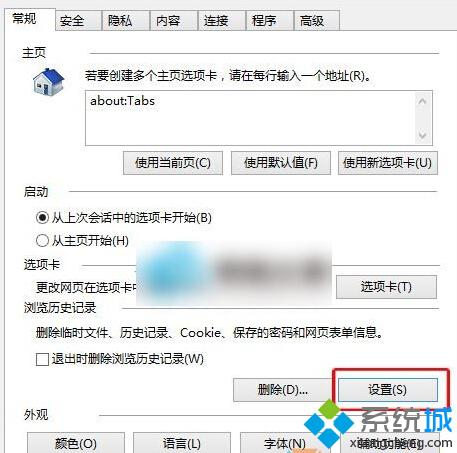
3、在网站数据设置界面“缓存和数据库”选卡下勾选“允许使用网站缓存和数据库”,在下面框中填入需要保留的缓存,一般填写50以下,填太高会影响系统运行速度,然后点击“确定”。
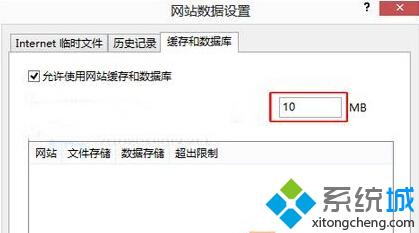
其原理就好比某网站中有10张图片及需要运算的XML或JSON格式的网页数据库,每次访问都要下载10秒钟,我们开启允许缓存,下次进入后,如果网站的数据尚未更新,就能减少等候那10秒钟,从而提升网站打开的速度。
Win10系统提升网页加载速度的方法就介绍到这里了。经常需要浏览网页的朋友们,不妨试着手动设置看看!大家可以关注系统城更多精彩资讯https://www.xitongcheng.com/
相关教程:为什么网页一直在加载电脑网页加载慢Win10电脑下载网速慢怎么办提升win7开机速度win7系统怎么提升网速我告诉你msdn版权声明:以上内容作者已申请原创保护,未经允许不得转载,侵权必究!授权事宜、对本内容有异议或投诉,敬请联系网站管理员,我们将尽快回复您,谢谢合作!










